
Ofaya daga cikin abubuwan da ake amfani da su na masu amfani ya fuskanci masu amfani da Excel shine don sauya maganganu na kalmomi a cikin tsarin rubutu da baya. Wannan tambayar sau da yawa tana sa ku ciyar da dogon lokaci idan mai amfani bai san bayyananniyar algorithm ba don aiwatarwa. Bari mu gano yadda ake warware ɗawainiya biyu ta hanyoyi da yawa.
Canza rubutu a cikin tsari na rubutu
Dukkanin sel a Excels suna da takamaiman tsarin da ke ƙayyade shirin, yadda za ku yi la'akari da wannan ko wannan magana. Misali, koda an saita lambobi a cikinsu, amma an saita tsarin zuwa rubutu, aikace-aikacen zai dauki su azaman rubutu mai sauƙi, kuma ba zai iya samun lissafin lissafi ba tare da irin waɗannan bayanan. Domin ficiri don fahimtar lambobi daidai gwargwado, dole ne a rubika su a cikin takardar kudi tare da tsari na kowa ko lamba.Don fara da, la'akari da zaɓuɓɓuka da yawa don warware matsalar ta canza lambobi a cikin wani nau'in rubutu.
Hanyar 1: Tsarin menu na menu
Mafi yawan lokuta, masu amfani suna yin tsara fasalin maganganun cikin rubutu ta hanyar menu na mahallin.
- Mun ware waɗancan abubuwan takardar wanda kuke so canza bayanai zuwa rubutu. Kamar yadda muke gani, a cikin tabon gida, a kan kayan aiki a cikin filin "lambar" a cikin yanki na musamman waɗanda waɗannan abubuwan suna da tsari na musamman waɗanda aka rubuta su a cikinsu da shirin .
- Ta danna maɓallin linzamin kwamfuta na dama akan zaɓi kuma a cikin menu wanda ke buɗe, zaɓi matsayin "tsarin sel ...".
- A cikin taga Tsarin da ke buɗe, je zuwa shafin "lamba idan an buɗe a wani wuri. A cikin Saituna Block "adadi na adadi", zaɓi "rubutu". Don adana canje-canje, danna maɓallin "Ok" a kasan taga.
- Kamar yadda muke gani, bayan wadannan magidano, ana nuna bayanin a cikin filin musamman wanda aka canza sel ya zama fam ɗin rubutu.
- Amma idan muka yi kokarin kirga autosumum, za a nuna shi a cikin tantanin da ke ƙasa. Wannan yana nufin cewa canjin ba a cika shi sosai ba. Wannan shine ɗayan kwakwalwar Excel. Shirin bai sanya shi kammala canjin bayanan shine mafi yawan rashin hikima ba.
- Don kammala juyawa, muna buƙatar ninka maɓallin hagu don sanya siginan siginan zuwa kowane ɓangaren ɓangare daban kuma latsa maɓallin Shigar. Don sauƙaƙe aikin maimakon danna sau biyu, zaku iya amfani da maɓallin aikin F2.
- Bayan aiwatar da wannan hanya tare da dukkanin sel yanki, da bayanan a cikinsu za su gane da shirin rubutu, kuma, saboda haka, Autosumma zai zama sifili. Bugu da kari, kamar yadda zaku iya gani, hagu na hagu na sel za'a fentin a kore. Hakanan alama ce ta kai tsaye cewa abubuwan da za'a canza lambobin da ake canzawa zuwa nunin rubutun. Kodayake wannan fasalin ba koyaushe bane ya zama tilas kuma a wasu halaye babu irin wannan alamar.
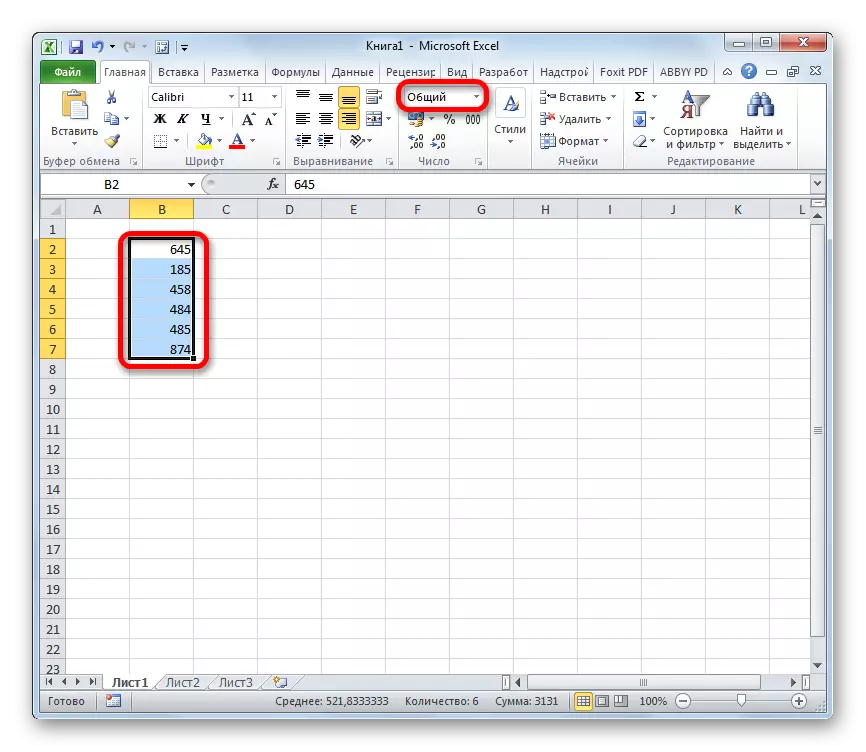



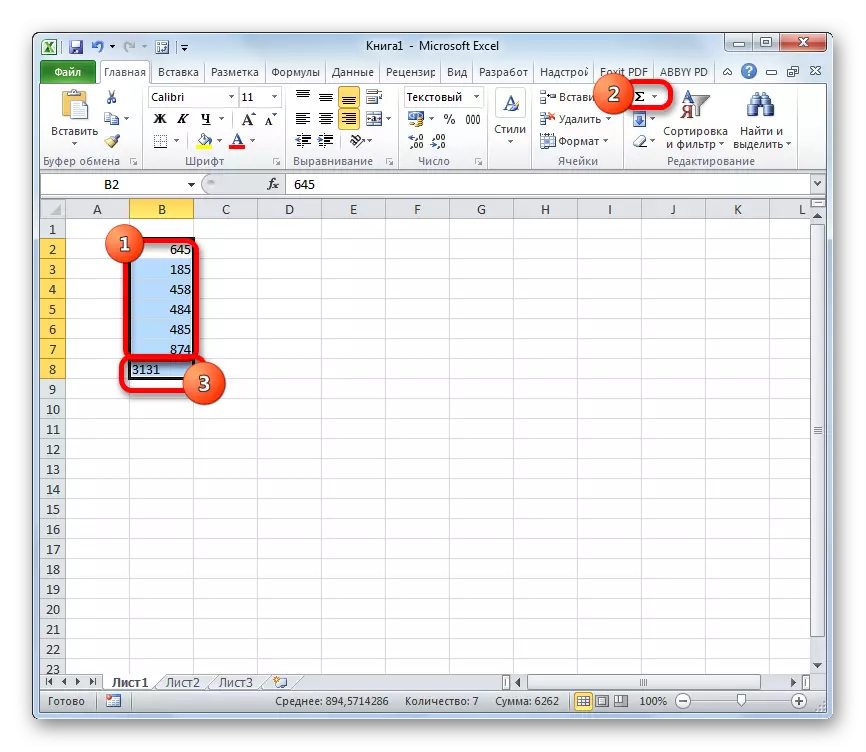
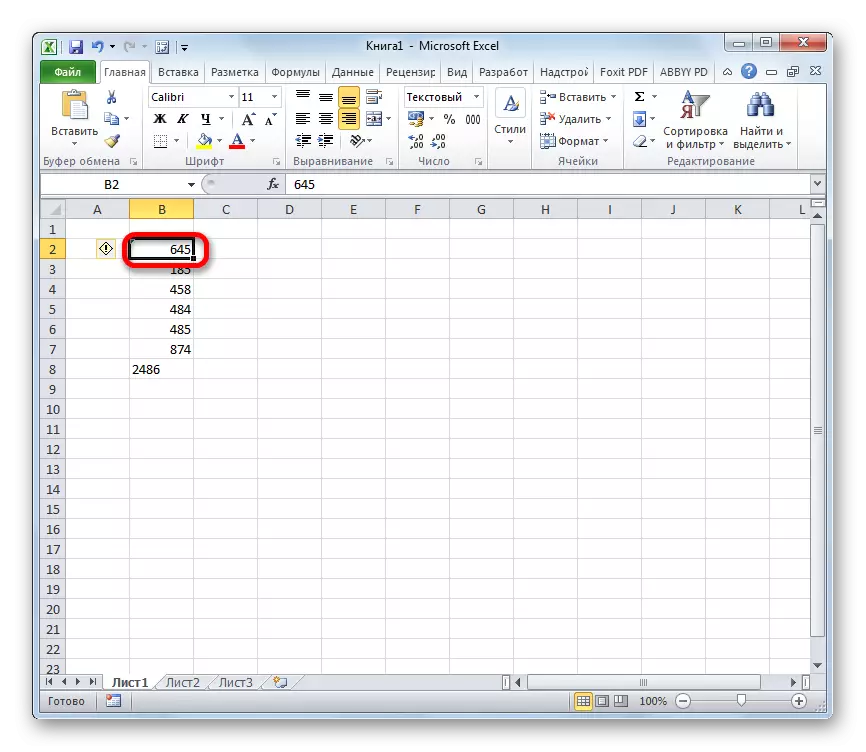
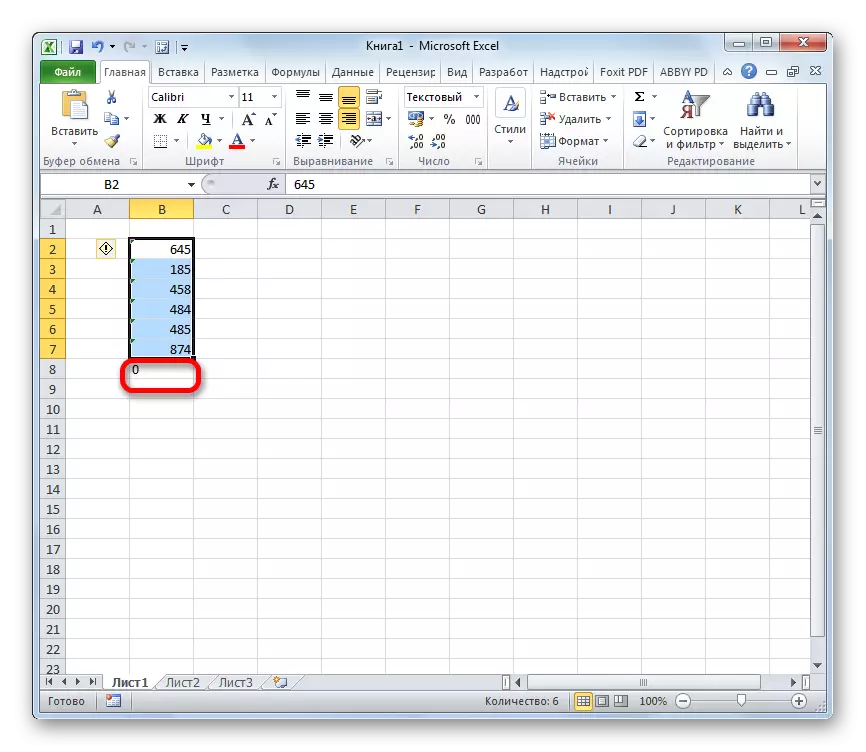
Darasi: Yadda za a canza tsarin a Excel
Hanyar 2: Kayan aiki akan kintinkiri
Hakanan zaka iya sauya lamba a cikin tsari na rubutu ta amfani da kayan aiki a kan tef, musamman, ta amfani da filin don nuna tsari game da batun tattaunawar ta fi girma.
- Zaɓi bayanan bayanan da kuke buƙatar juyawa zuwa fom ɗin rubutu. Kasancewa a cikin gida, danna kan gunkin a cikin hanyar alwatika a hannun dama na filin da aka nuna tsarin. Yana cikin kayan aiki ".
- A cikin jerin zaɓuɓɓuka, za mu zaɓi "rubutu".
- Bugu da ari, kamar yadda a cikin hanyar da ta gabata, muna kan shigar da siginan siginar ta kewayon ta danna maɓallin linzamin kwamfuta sau biyu, sannan danna maɓallin Shigar.
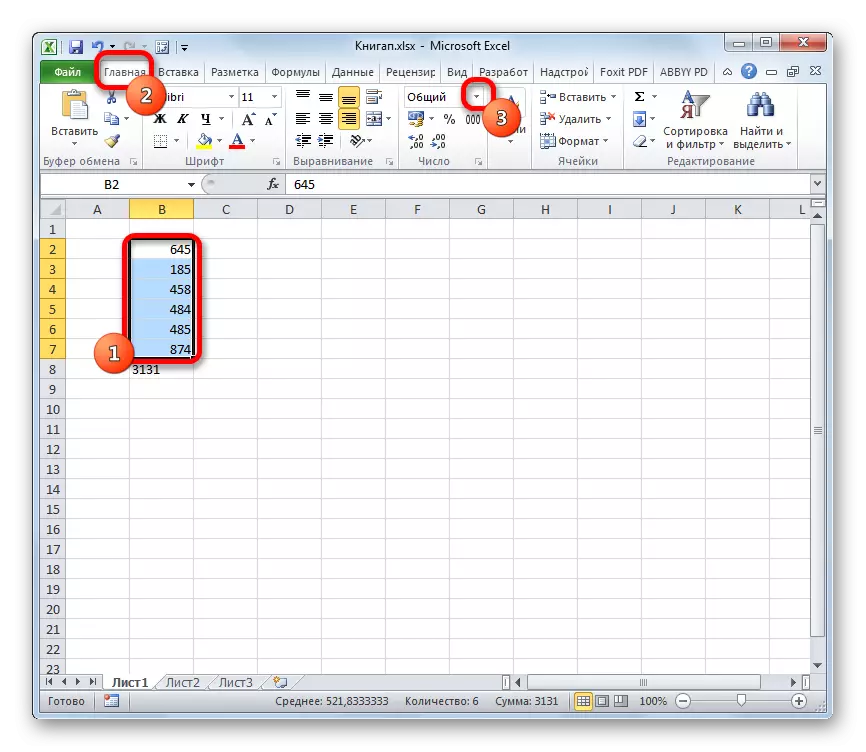
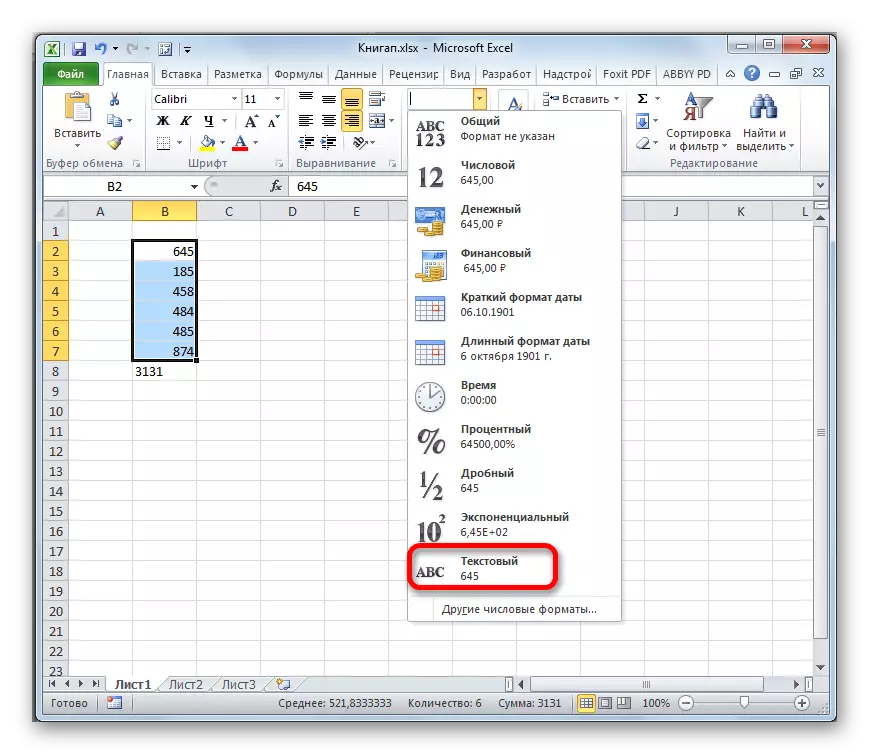
Dole ne a canza bayanai zuwa zaɓin rubutu.
Hanyar 3: Yin amfani da aikin
Wani zaɓi don canza bayanan lambobi cikin gwaje-gwaje a cikin Excelle shine amfani na musamman aikin da ake kira - rubutu. Wannan hanyar za ta dace, da farko, idan kuna son canja wurin lambobin azaman rubutu zuwa wani shafi daban. Bugu da kari, zai adana lokaci a kan tuba idan yawan bayanan sun yi yawa. Bayan haka, zaku yarda cewa zuwa manne a kowane sel a kewayon kewayon daruruwan ko dubban layuka ba shine mafi kyawun hanyar fita ba.
- Shigar da siginan kwamfuta a farkon kashi na kewayon kewayon da sakamakon za a nuna sakamakon juyawa. Danna kan "saka aiki" gunkin "wato yana kusa da tsarin dabara.
- Window taga Window ya fara. A cikin rukunin "rubutu" ware abu "rubutu". Bayan haka, danna maɓallin "Ok".
- Budewararrun muhawara ta buɗe. Wannan fasalin yana da syntax masu zuwa:
= Rubutu (darajar; tsari)
Bude taga yana da filaye biyu da suka dace da waɗannan muhawara: "darajar" da "tsari".
A cikin filin "darajar", kuna buƙatar tantance lambar canji ko hanyar haɗi zuwa tantanin halitta wanda yake. A cikin lamarinmu, wannan zai zama littafi ga kashi na farko na kewayon da yawa na kewayon sarrafawa.
A cikin filin "Tsarin", kuna buƙatar tantance zaɓi nuni. Misali, idan muka shiga "0", zaɓin rubutu a fitarwa za a nuna ba tare da alamu masu ƙima ba, koda kuwa suna cikin tushe. Idan muka kawo "0.0", za a nuna sakamakon tare da deciman ɗaya, idan "0.00", to, tare da biyu, da sauransu.
Bayan duk sigogin da ake buƙata an shigar, danna maɓallin "Ok".
- Kamar yadda muke gani, ƙimar farkon ɓangaren da aka ƙayyade an nuna shi a cikin tantanin halitta, wanda muke kasawa a farkon sakin layi na wannan littafin. Don canja wurin wasu dabi'u, kuna buƙatar kwafa dabara cikin abubuwan da ke kusa. Mun kafa siginan siginan zuwa ƙananan kusurwar dama na kashi wanda ya ƙunshi dabara. Siginan siginan yana canzawa zuwa cike alamar alama, yana da karamin giciye. Latsa maɓallin linzamin kwamfuta na hagu kuma ja akan sel ɗin da babu komai a cikin kewayon wanda tushen tushen tushen yake.
- Yanzu duk kewayon ya cika da bayanan da ake buƙata. Amma wannan ba duka bane. A zahiri, dukkan abubuwa na sabon fannoni sun ƙunshi tsari. Mun ware wannan yankin sai ka danna maballin "kwafin", wanda yake a cikin shafin gida akan kintinkiri na kayan aiki zuwa musayar mai musayar.
- Bugu da ari, idan muna son kiyaye dukɗan (tushe da canzawa), kar a cire zaɓi daga yankin, wanda ya ƙunshi dabaru. Danna shi dama linzamin kwamfuta. An ƙaddamar da jerin mahallin ayyukan. Zabi wani "na musamman" matsayi a ciki. Daga cikin zaɓuɓɓukan aiki a cikin jerin da ke buɗe, zaɓi faifan "dabi'u da tsarin lambobi".
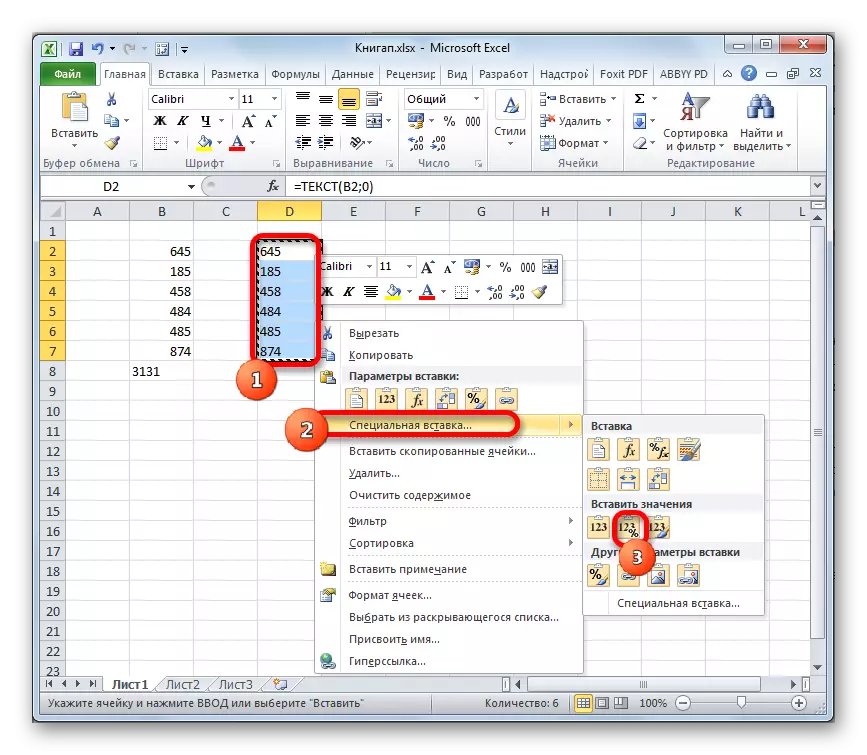
Idan mai amfani yana so ya maye gurbin bayanan tushen, to, maimakon ayyukanka, ya zama dole don zaɓar shi kuma shigar da shi da abin da ke sama.
- A kowane hali, za a saka bayanai a cikin rubutu a cikin zabin da aka zaɓa. Idan har yanzu kun zaɓi sakawa cikin asalin yankin, to, ƙwayoyin ɗauke da dabarun da za'a iya tsabtace su. Don yin wannan, zaɓi su ta danna maɓallin linzamin kwamfuta na dama kuma zaɓi Matsayi "bayyananne".
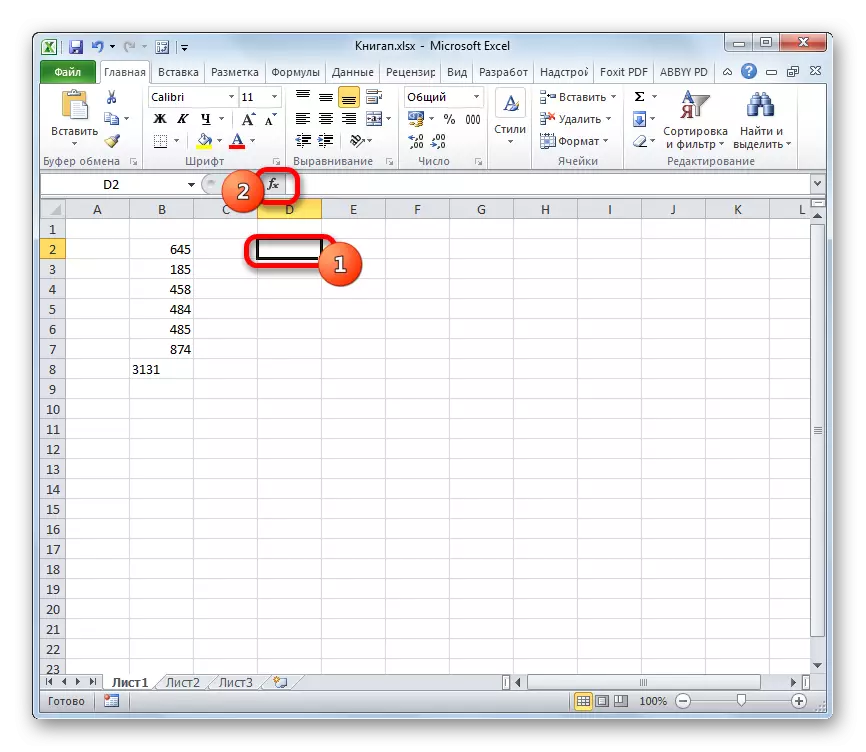
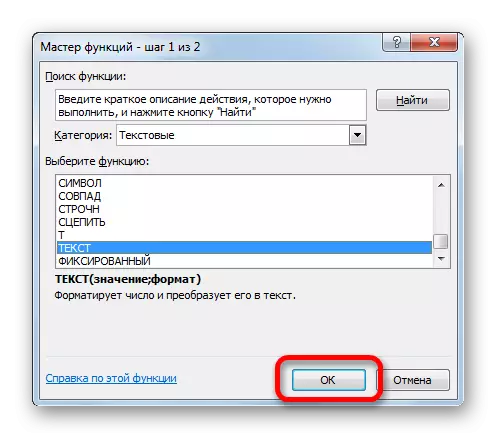
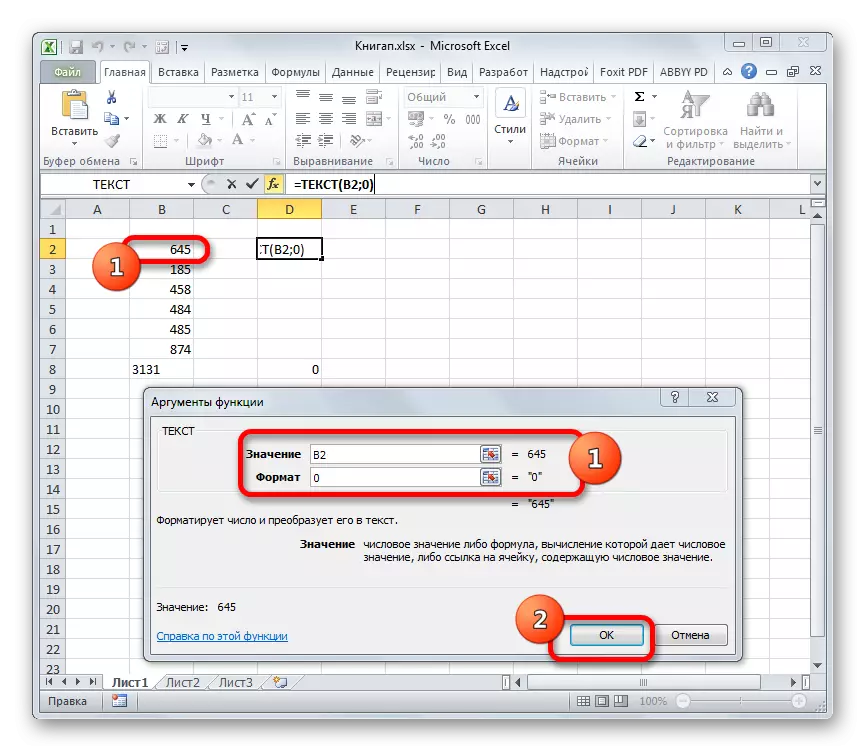



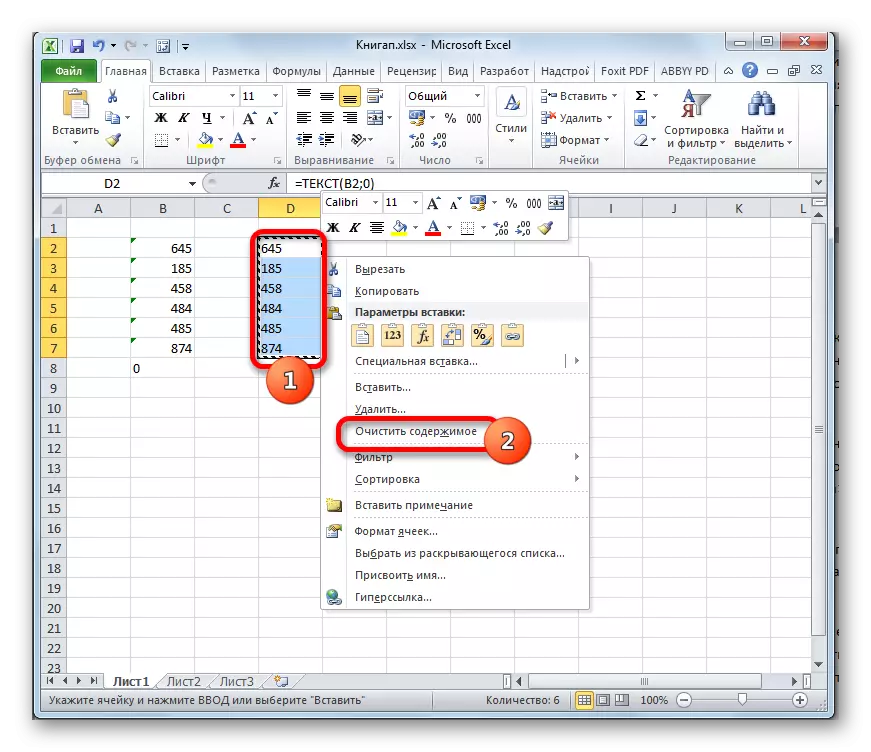
A kan wannan yanayin canja wuri za'a iya la'akari dashi.
Darasi: Ayyukan Wizard a Excel
Canjin rubutu zuwa lamba
Yanzu bari mu ga abin da hanyoyin da zaku iya yin ra'ayi, wato yadda ake canza rubutu zuwa lamba a Excel.Hanyar 1: Canzawa ta amfani da alamar Kuskure
Zai fi sauƙi da sauri don canza zaɓi na rubutu ta amfani da gunki na musamman wanda ke ba da kuskure. Wannan Icon yana da ra'ayin alamar m alama, wanda aka rubuta a cikin gunkin rhombus. Ya bayyana lokacin zaɓi sel waɗanda ke da alama a saman kusurwar hagu, launin kore da muka tattauna da mu a baya. Wannan alamar har yanzu bai nuna cewa bayanan a cikin tantanin halitta ba ne. Amma lambobin da ke cikin tantanin halitta tare da tsarin rubutu suna haifar da tuhuma game da shirin a cikin cewa bayanan na iya zama ba daidai ba. Sabili da haka, kawai idan, tana yi musu don mai amfani ya kula da shi. Amma da rashin alheri, irin waɗannan alamu ba a basu ko da lokacin da aka gabatar da lambobin a cikin rubutu tsari ba, don haka hanyar da aka bayyana ba ta dace da duk lokuta.
- Select sel wanda ya ƙunshi mai nuna alama game da kuskuren da zai yiwu. Danna alamar da aka bayyana.
- Jerin ayyuka suna buɗewa. Zaɓi a ciki darajar "sauya zuwa lambar".
- A cikin bangaren da aka keɓe, nan da nan za a canza bayanan nan da nan zuwa ga mai lamba.

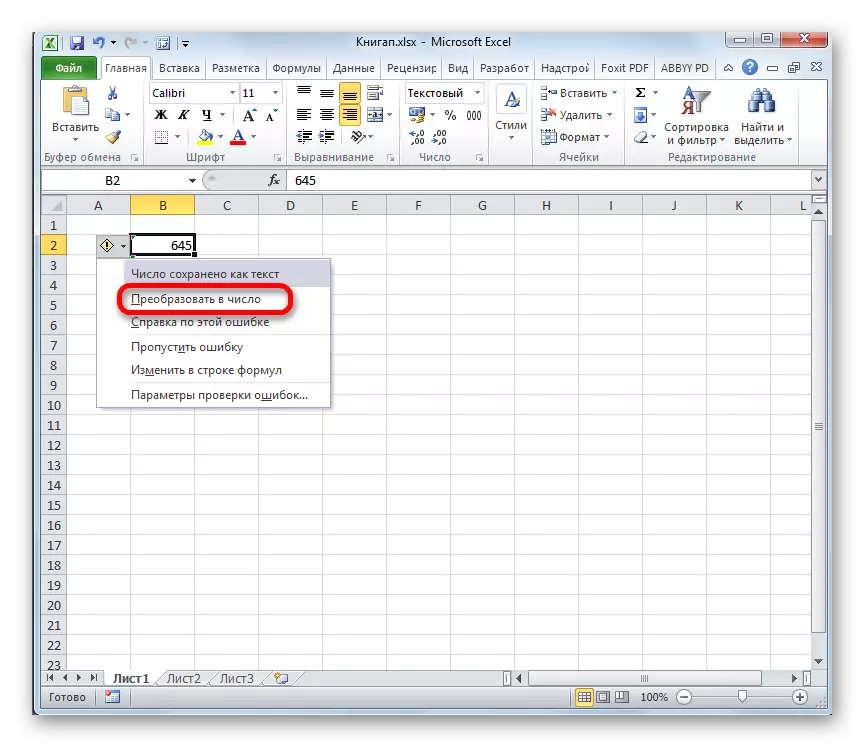
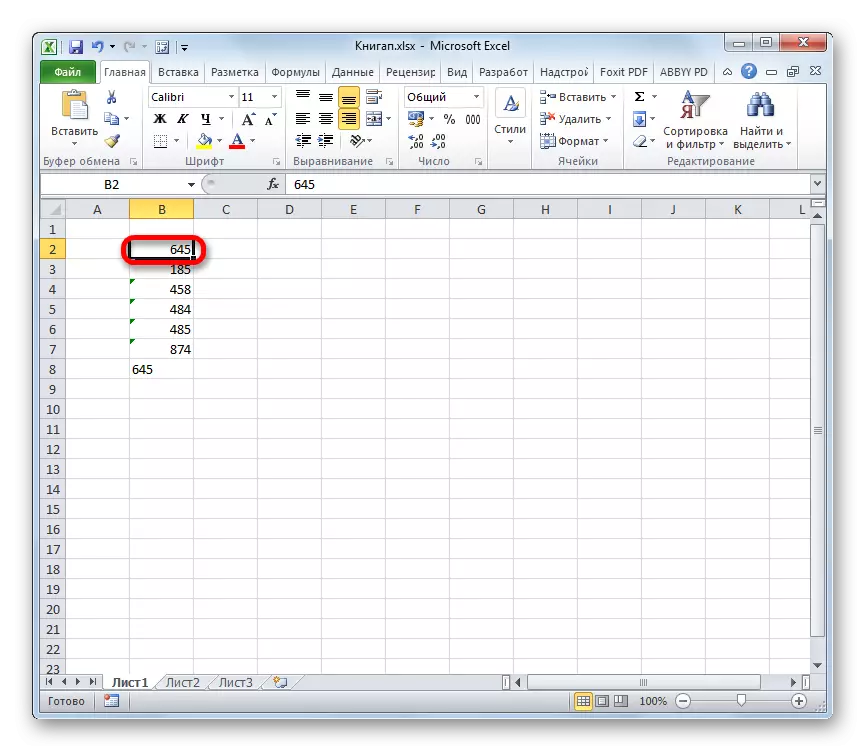
Idan irin wannan rubutun, wanda ya kamata a canza, ba ɗaya ba, da saitin, sannan a wannan yanayin zaka iya hanzarta tsarin canzawa.
- Mun ware duk kewayon wanda bayanan rubutu ke zaune. Kamar yadda kake gani, hoton hoton ya bayyana daya don duka yankin, kuma ba ga kowane sel daban ba. Danna shi.
- Bude riga ya saba da jerin mana. Kamar yadda lokacin ƙarshe, zaɓi "juyawa zuwa lambar" matsayi.

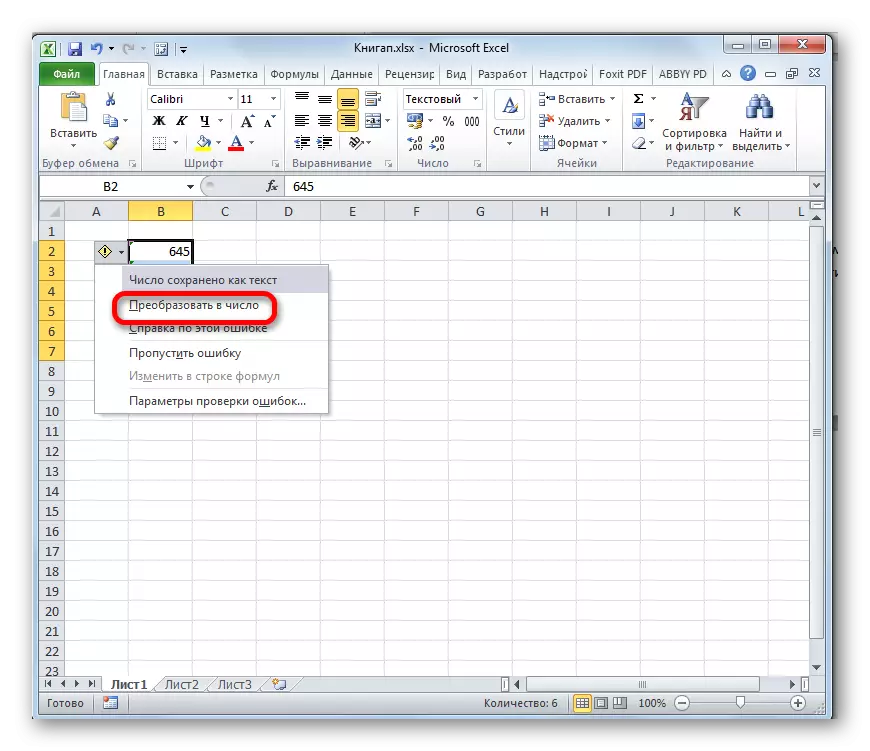
Duk bayanan da aka tsara za a canza su zuwa ga ƙayyadadden ra'ayi.

Hanyar 2: Canzawa ta amfani da taga Tsarin
Game da sauya bayanai daga nau'in lambobi zuwa rubutu, akwai ikon juyawa ta hanyar taga tsarawa.
- Zaɓi kewayon da ke kunshe da lambobi a cikin rubutun. Danna dama linzamin kwamfuta. A cikin menu na mahallin, zaɓi matsayin "tsarin sel ...".
- Grassing taga yana gudana. Kamar yadda yake a zamanin da ya gabata, je zuwa shafin "lamba". A cikin "adadi na lambobi", muna buƙatar zaɓi dabi'un da zasu ba ku damar canza rubutu zuwa lambar. Waɗannan sun haɗa da "Janar" da "lambobi". Duk abin da kuka zaɓa, shirin zai ɗauki adadin da aka gabatar a cikin tantanin kamar lambobi. Muna samar da zabi ka danna maballin. Idan kun zaɓi ƙimar "lambobi", sannan a gefen dama na taga ikon daidaita wakiltar lambar, saita yawan wurare masu kyau bayan comsa, saita masu raba jiki, suna saita tsakanin firgito. Bayan an yi saitin, danna maɓallin "Ok".
- Yanzu, kamar yadda batun canza lamba a cikin rubutu, muna buƙatar wucewa ta cikin sel ta hanyar shigar da siginan kwamfuta a cikin kowane ɗayan kuma danna maɓallin Shigar bayan haka.
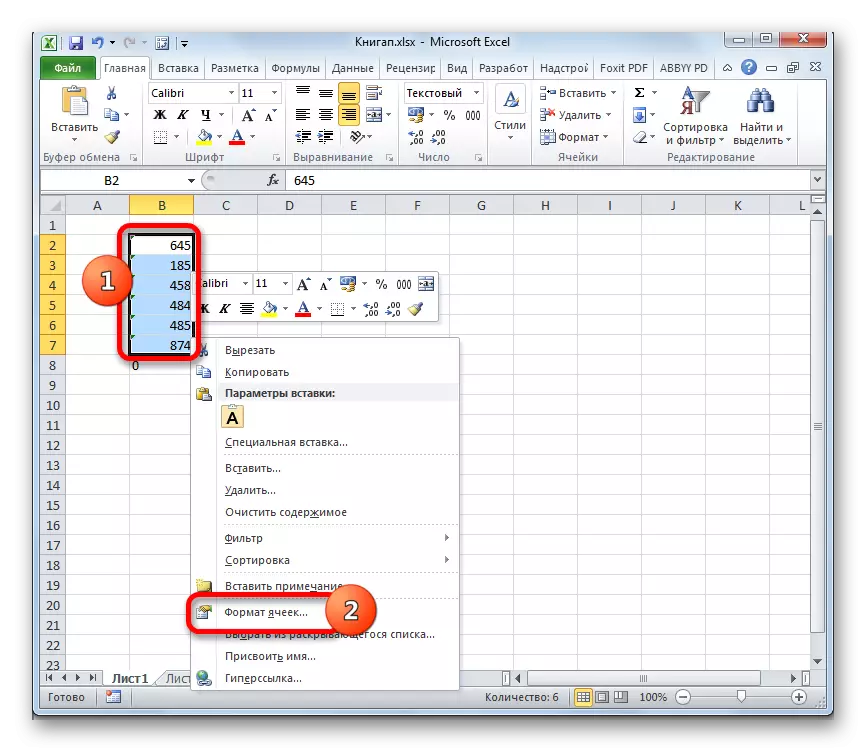
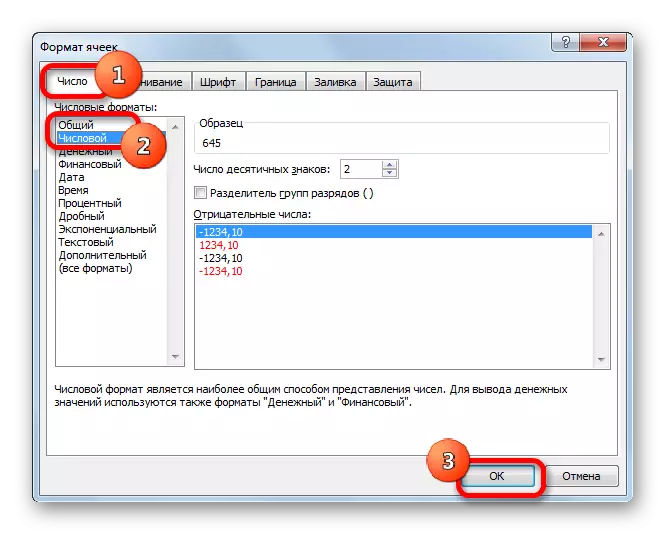
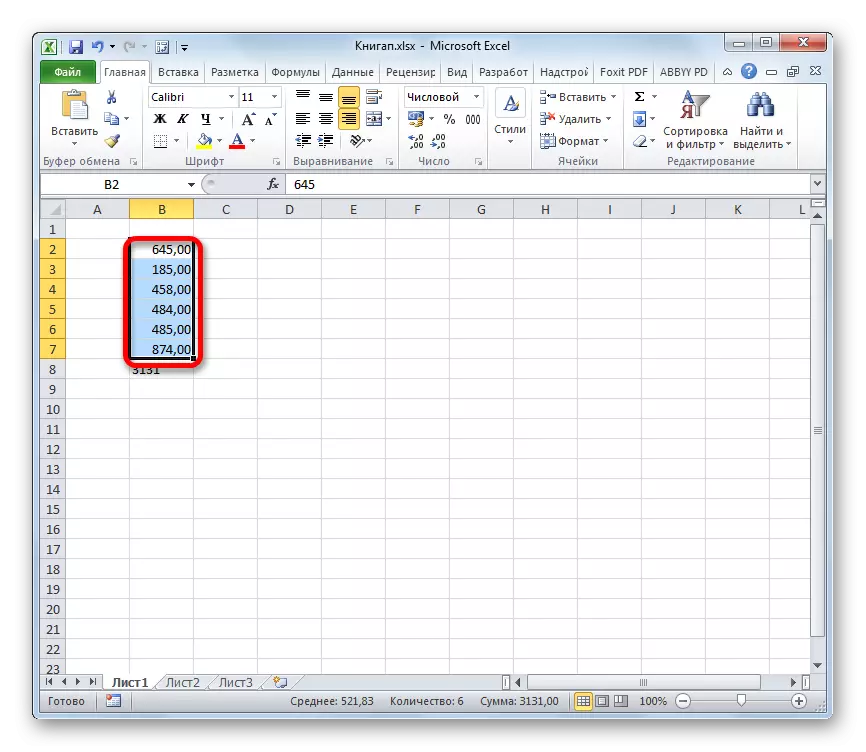
Bayan aiwatar da waɗannan ayyukan, duk ƙimar da aka zaɓa suna canzawa zuwa jinsin da muke buƙata.
Hanyar 3: juyawa ta kayan aikin tef
Kuna iya fassara bayanan rubutu zuwa adadi ta amfani da filin musamman akan kayan aiki.
- Muna haskaka da yawa cewa ya kamata a gindaya canji. Je zuwa shafin "gida" akan tef. Danna filin tare da zabi na "lamba" rukuni. Zaɓi abu "lambobi" ko "gama gari".
- Bayan haka, kawai za mu iya bayyana ta hanyar hanyar da muka bayyana a kowane sel na yankin canzawa ta amfani da F2 kuma shigar da maɓallan.

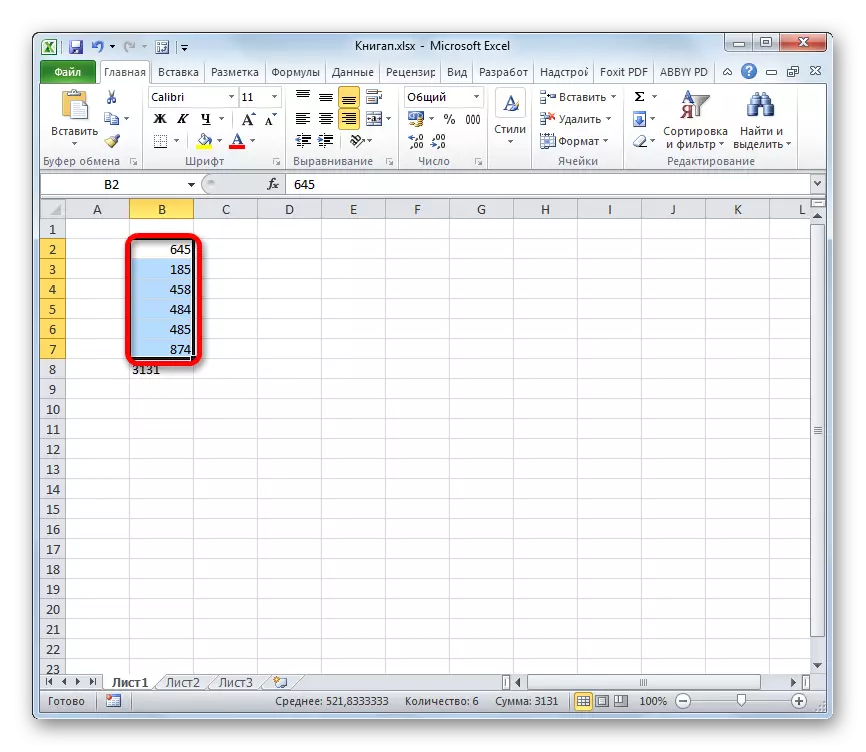
Dabi'u a cikin kewayon za a canza shi daga rubutu zuwa lamba.
Hanyar 4: Aikace-aikace na dabara
Hakanan don canza dabi'un rubutu zuwa lamba, zaku iya amfani da dabaru na musamman. Ka yi la'akari da yadda ake yin shi a aikace.
- A wani blank cell, located in a layi daya zuwa na farko kashi na zangon, wadda ya kamata a tuba, sa alamar "daidaita" (=) da biyu alama ce "debe" (-). Na gaba, saka adireshin farkon kashi na kewayon canji. Don haka, ninki biyu shine "-1". Kamar yadda kuka sani, da yawa "debe" akan "debe" yana ba da "ƙari". Wato, muna samun darajar iri ɗaya a cikin sel mai manufa cewa shine asalinsu, amma ya riga ya kasance cikin tsari na lambobi. Ana kiran wannan hanyar biyu Binary Binary.
- Muna danna maɓallin Shigar, bayan da muke samun darajar rarraba ta hanyar da aka shirya. Don amfani da wannan dabara don duk sauran kewayon kewayon kewayon, muna amfani da alamar mai cika, wanda aka riga mu da aikin rubutu.
- Yanzu muna da kewayon da ke cike da dabi'u tare da tsari. Muna haskaka shi kuma danna maɓallin "kwafin" a cikin shafin gida ko sanya maɓallin maɓallin Ctrl + C.
- Zaɓi yankin da tushen kuma danna kan dama-dannawa. A cikin jerin mahallin, bi ta hanyar abubuwan "Saka na musamman" da kuma "dabi'u da tsarin lambobi".
- An saka duk bayanan a cikin hanyar da muke buƙata. Yanzu zaku iya cire kewayon wucewa wanda za a iya binary binary forala is located. Don yin wannan, muna ware wannan yankin, tare da maɓallin linzamin kwamfuta na dama, kira menu na mahallin kuma zaɓi matsayin "Share abun ciki" a ciki.

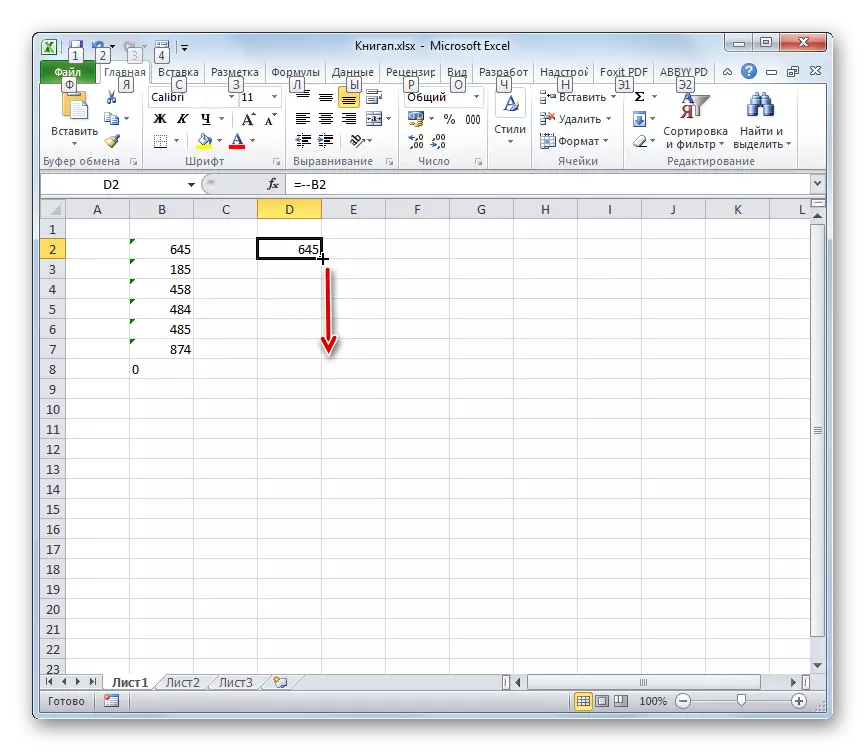


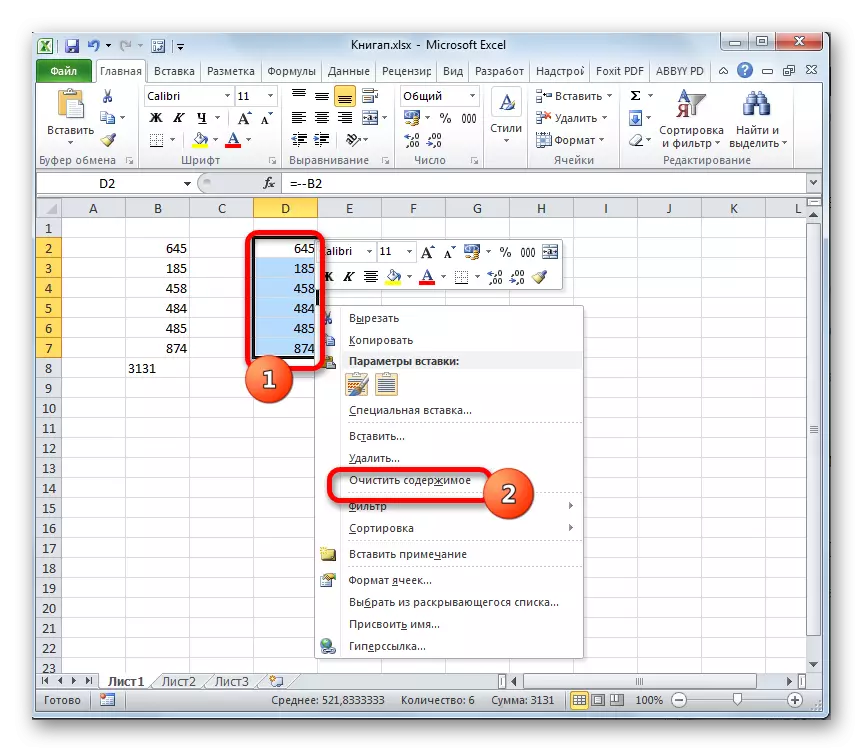
Af, don canza dabi'un ta wannan hanyar, ba duk ya zama dole don amfani da maki daban-daban sau biyu ba "-1". Kuna iya amfani da kowane irin aiki na ilmin lissafi wanda baya haifar da canji a cikin dabi'u (ƙari ko rage girman sifili, ƙididdige aikin zuwa digiri na farko, da sauransu)
Darasi: Yadda ake yin Autocomplete a Excel
Hanyar 5: Aikace-aikace na Musamman
Hanyar da ke gaba akan ka'idar aikin tana kama da wanda ya gabata tare da kawai bambanci cewa ba ya buƙatar ƙirƙirar ƙarin shafi.
- A kowane sel wood a kan takarda, shigar da lamba "1". Sannan muna nuna ta kuma danna alamar kwafin "kwafin" Kwafin "Kwafin" a kan tef.
- Zaɓi yankin a kan takardar don za a tuba. Danna shi dama linzamin kwamfuta. A cikin menu wanda ke buɗe, danna sau biyu akan "Saka na musamman".
- A cikin taga na musamman, saita sauyawa a cikin "aiki" toshe zuwa "ninka". Bayan wannan muna latsa maɓallin "Ok".
- Bayan wannan aikin, duk dabi'un yankin da aka zaɓa za a canza zuwa adadi. Yanzu, idan kanaso, zaku iya cire lambar "1", wanda muke amfani da shi don dalilai na canji.



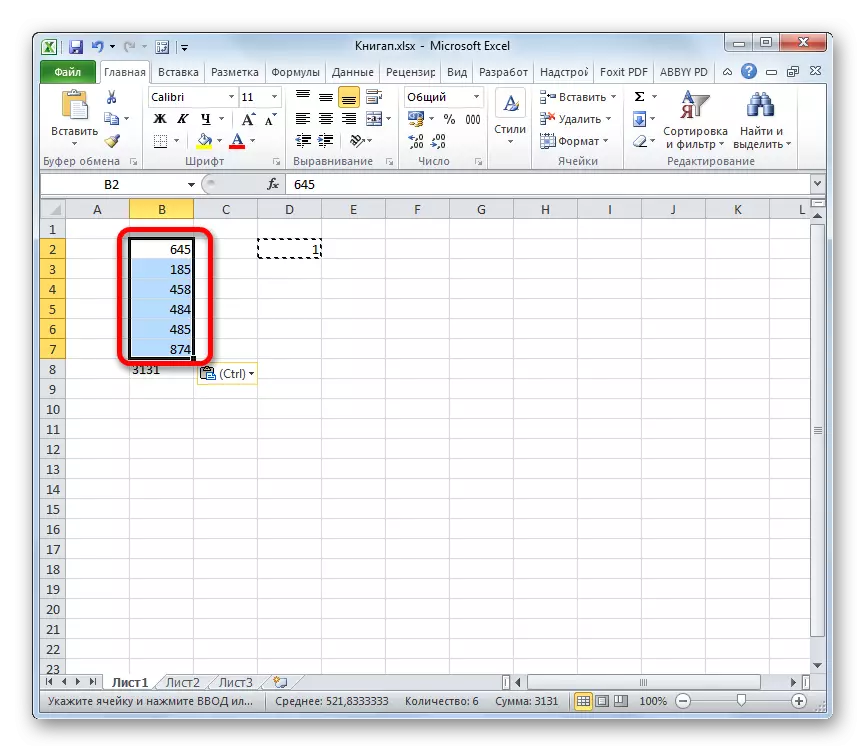
Hanyar 6: ta amfani da kayan aiki "ginshiƙai rubutu"
Wani zaɓi wanda zaku iya canza rubutu a cikin adadi na adadi shine amfani da kayan aikin "shafi na rubutu. Yana da ma'ana amfani lokacin da, maimakon wakafi, ana amfani da ma'ana a matsayin mai raba wa alamun alamun, kuma a matsayin rarrabawa sunadarai maimakon a blank. Wannan zabin ana gane shi a cikin Ingantaccen Excel, a matsayin adadi, amma a sigar harshen Rasha na wannan shirin, duk dabi'un da ke ɗauke da alamun sama ana ɗauka azaman rubutu. Tabbas, zaku iya canja wurin bayanai da hannu, amma idan akwai da yawa daga cikinsu, zai ɗauki lokaci mai yawa, musamman tunda yana yiwuwa tun yana iya yin bayani mai sauri ga matsalar.
- Mun ware wani yanki na takardar, abubuwan da abinda kuke buƙatar juyawa. Je zuwa shafin "bayanai". A kan tef ɗin kayan aiki a cikin "aiki tare da bayanai" toshe ta danna maɓallin "shafi rubutu" gunki.
- An ƙaddamar da matani na ainihi. A cikin taga na farko, a lura cewa tsarin tsarin data ya tsaya a sashen "tare da dilliters". Ta hanyar tsoho, dole ne ya kasance a wannan matsayin, amma ba zai zama superfluous don bincika halin ba. Sannan danna maballin "Gaba".
- A cikin taga na biyu, mun kuma bar komai canzawa kuma danna maɓallin "Gaba".
- Amma bayan buɗe taga ta uku, Wizard na rubutu yana buƙatar danna maɓallin "ƙarin cikakkun bayanai".
- Additionarin kwandon rubutu na shigo da rubutu yana buɗewa. A cikin filin "mai raba gaba daya bangarori", mun saita batun, kuma a sashin "girman 'yan sanda" - ain ubangiji. Sannan muna yin danna daya danna maɓallin "Ok".
- Mun koma zuwa taga na uku na Wizard na rubutu kuma danna maɓallin "Gama".
- Kamar yadda kake gani, bayan aiwatar da waɗannan ayyukan, lambar ta ɗauki tsarin da aka saba wa sigar Rasha-yare, wanda ke nufin cewa a cikin rubutun rubutu zuwa adadi.

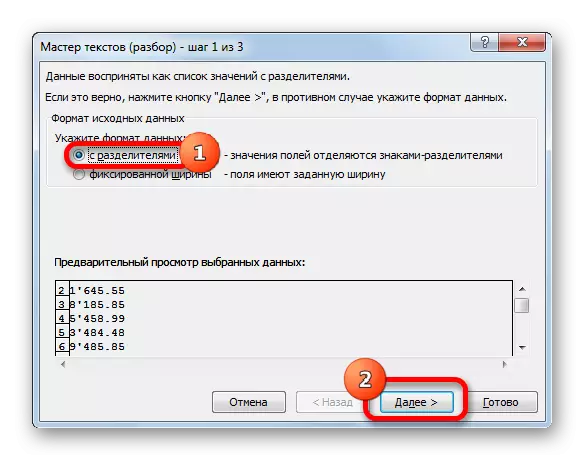
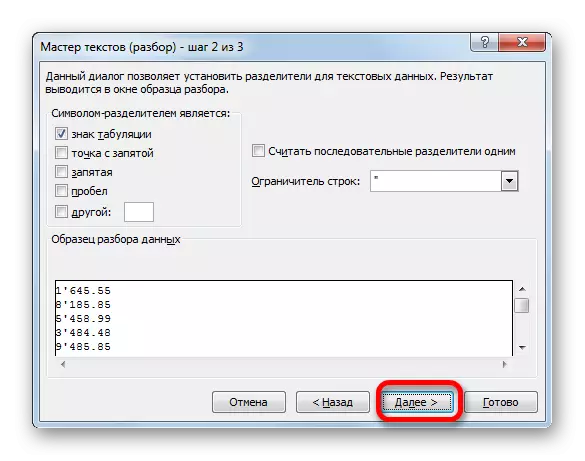
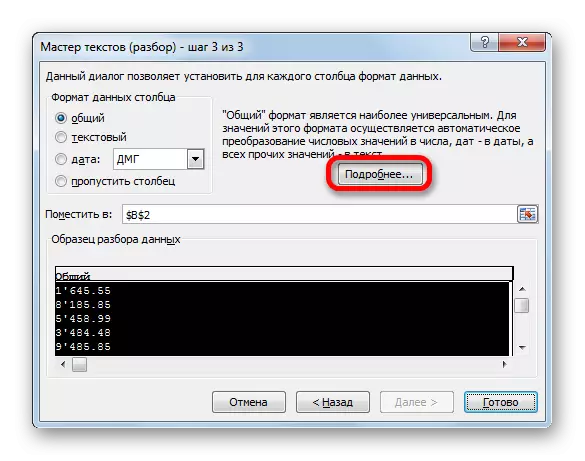
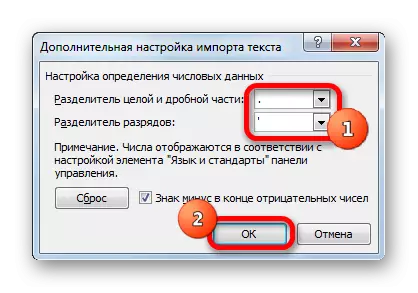
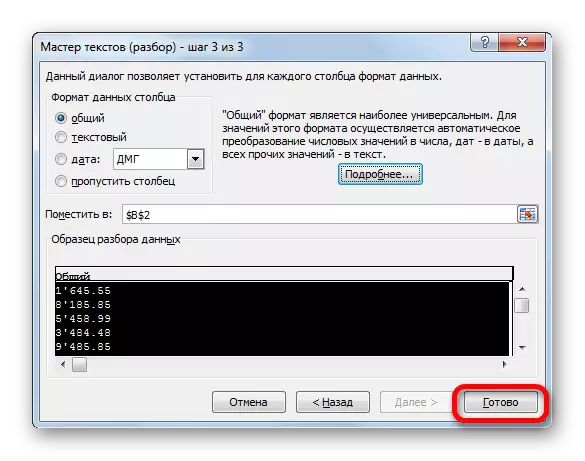

Hanyar 7: Aikace-aikace na Macros
Idan sau da yawa dole ne ku canza manyan bangarorin bayanai daga tsarin rubutu a cikin adadi, to akwai ma'anar wannan dalilin don yin amfani da Macro wanda za'a yi amfani da shi idan ya cancanta. Amma don yin wannan, da farko, kuna buƙatar haɗawa da macros da kuma kwamitin mai haɓakawa a cikin sigar ku na Excel, idan har yanzu ba a yi ba.
- Je zuwa shafin mai haɓakawa. Mun danna alamar a kan tef na asali na gani, wanda ke cikin rukunin "lambar".
- Editor Macros Edita ya gudana. Drive ko kwafe wannan magana a ciki:
Sub rubutu_v_)
Zabar.namtormatat = "Janar"
Zaɓar.value = zaɓi.Val.value.
Karshen sub.
Bayan haka, rufe edita ta hanyar daidaitaccen maɓallin rufewa a saman kusurwar dama ta taga.
- Select wani yanki a kan takarda da za a canza. Danna alamar Macros, wacce take kan shafin mai samarwa a cikin lambar lamba.
- Macros da aka yi rikodin a cikin fasalin na shirin Macro yana buɗe. Mun sami macro tare da suna "Rubuta_V_CH), sanya shi kuma danna maɓallin" Run ".
- Kamar yadda muke gani, akwai canjin magana ta magana a cikin adadi na adadi.
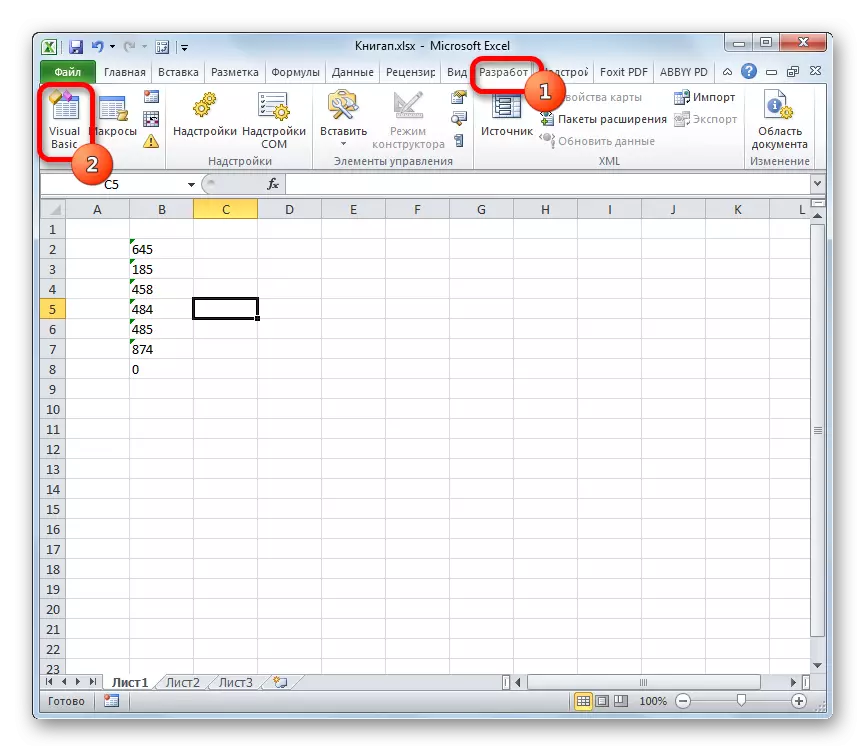
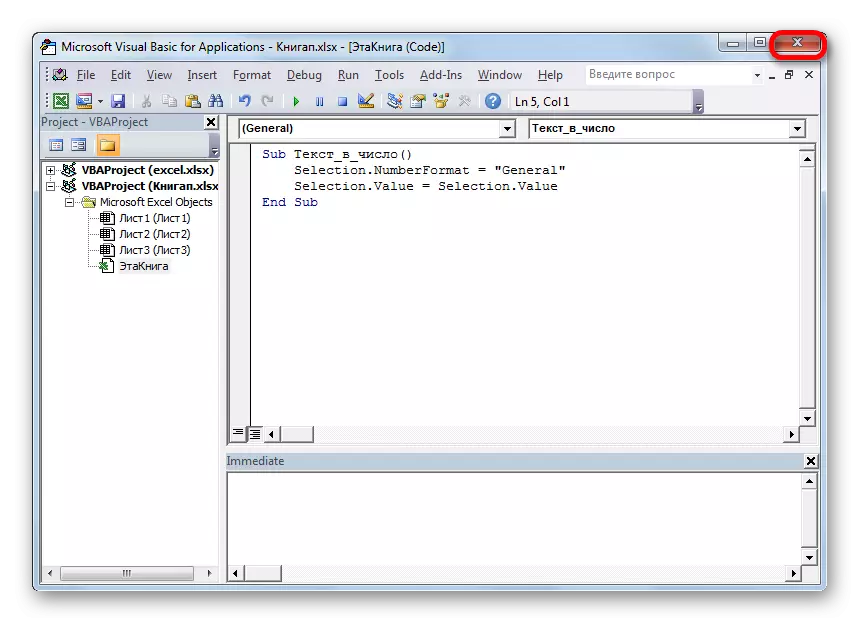
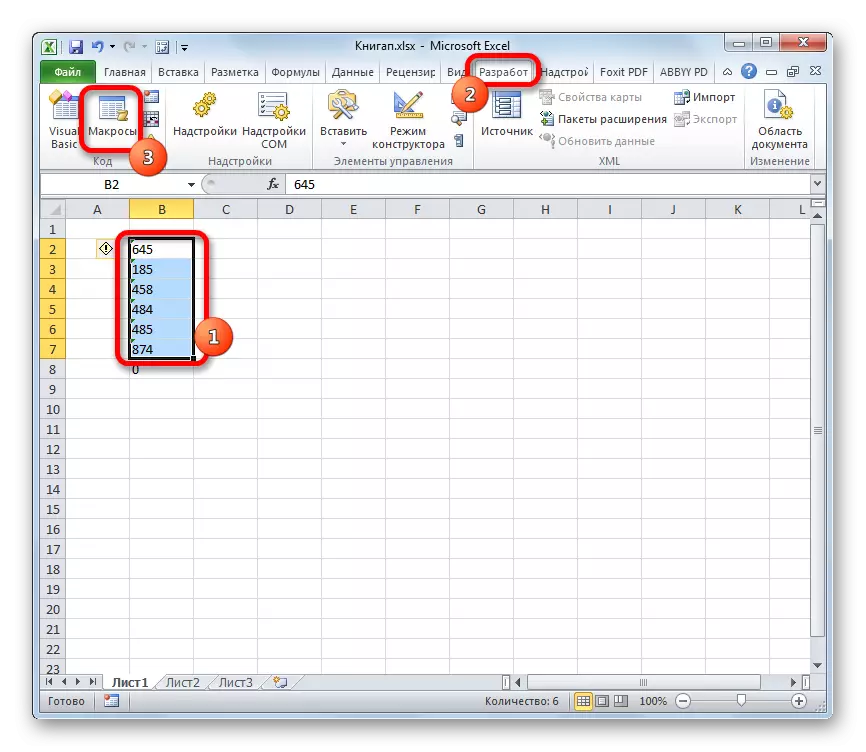
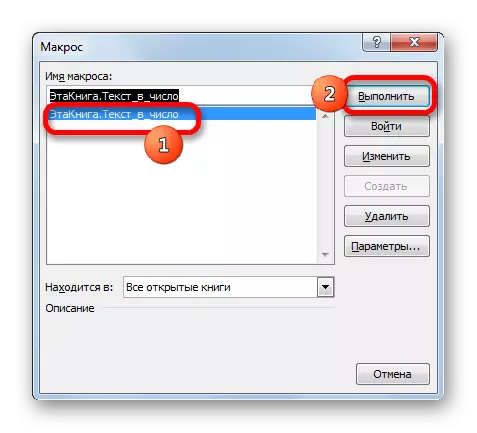

Darasi: Yadda ake ƙirƙirar Macro a Excel
Kamar yadda kake gani, akwai wasu zaɓuɓɓuka kaɗan don juyawa zuwa lambobin da aka yi fice da aka rubuta a cikin keɓaɓɓen sigar a cikin tsarin rubutu kuma a cikin kishiyar. Zaɓin wani tsari ya dogara da abubuwa da yawa. Da farko dai, wannan aikin ne. Bayan duk, alal misali, zaku iya sauya magana game da rubutu tare da dillalai na kasashen waje zuwa adadi kawai ta hanyar amfani da kayan aiki "shafi. Fasta na biyu da ya shafi zaɓin zaɓuɓɓuka shine ƙarar da sauƙin canji da aka yi. Misali, idan yawanci kuna amfani da irin waɗannan canje-canje, yana da ma'ana don rikodin wani macro. Da na uku factor shine sauyawa mutum na mai amfani.
